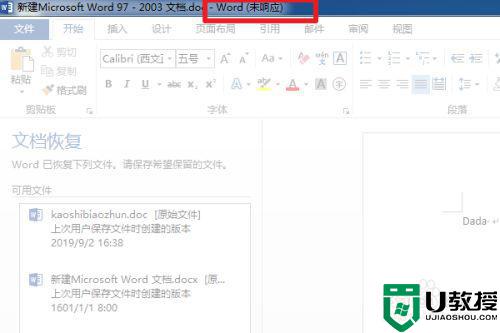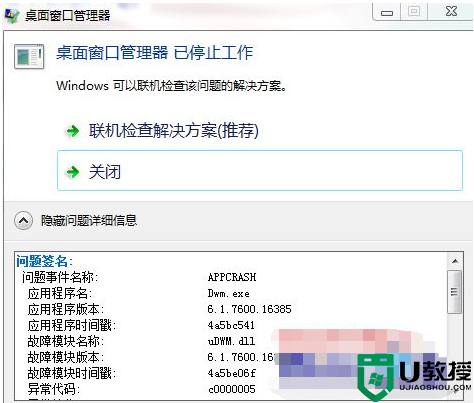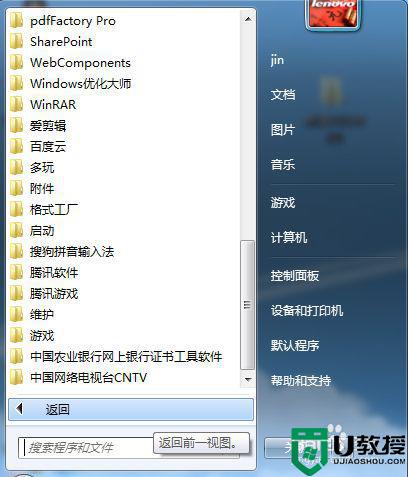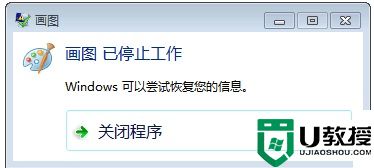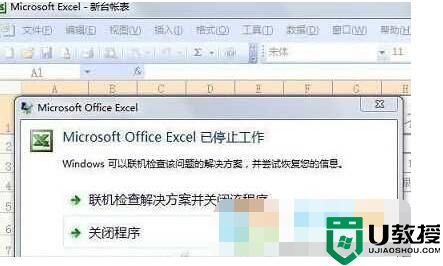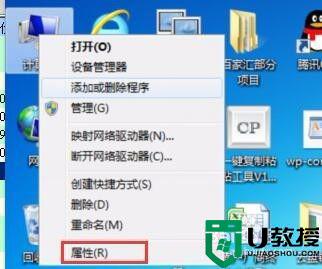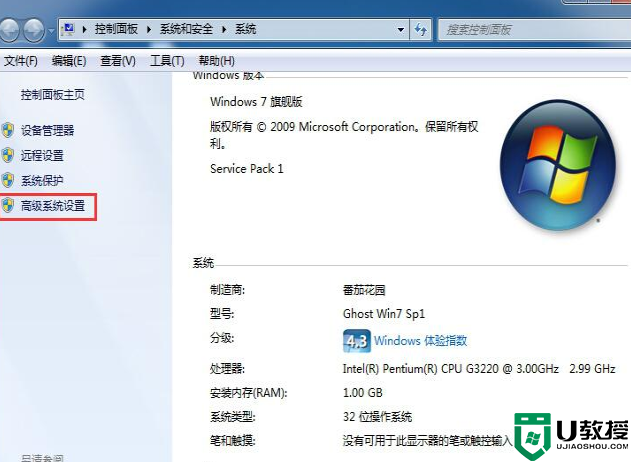win764位 com surroage 已停止工作怎么关闭
时间:2021-06-27作者:huige
操作电脑过程中,遇到各种错误弹窗都是在所难免的,当遇到一些弹窗的时候我们可以根据提示的错误来找到原因并解决,比如近日有win7 64位系统用户遇到了提示com surrogate已停止工作的错误窗口,关闭后还是会出现,要如何将其彻底关闭呢?可以一起来看看win764位 com surroage 已停止工作具体关闭步骤。
具体步骤如下:
1、在我们的电脑上鼠标右键桌面的计算机,点击属性,进去之后,点击高级系统设置。
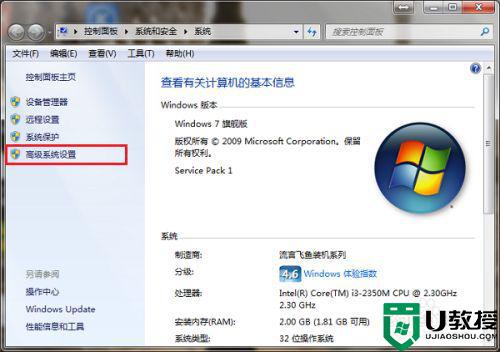
2、系统属性高级界面之后,点击性能中的设置。
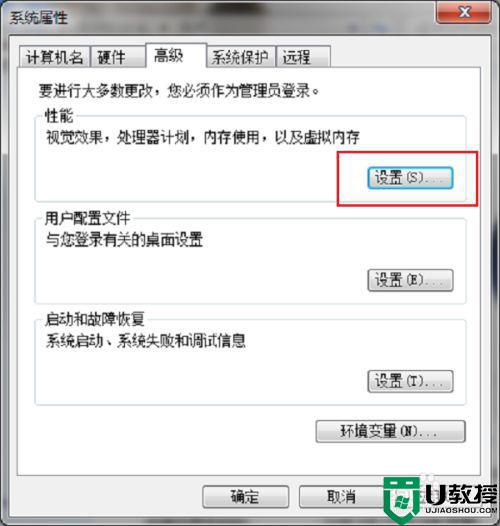
3、进去性能选项界面之后,点击右边的数据执行保护。
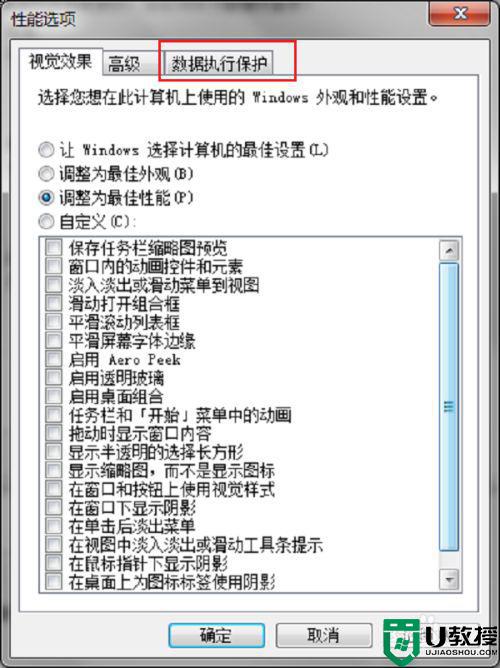
4、进去数据执行保护界面之后,可以看到默认设置是“仅为基本windows程序和服务启动应用DEP(T)”。
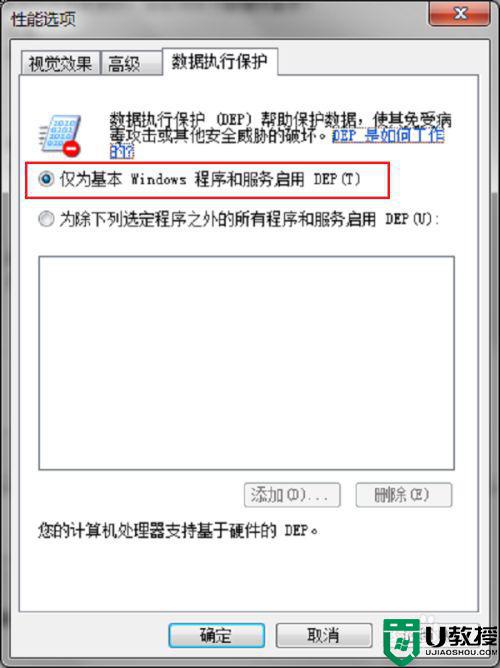
5、将“仅为基本windows程序和服务启动应用DEP(T)”的改为“为除下列选定程序和服务启用”。
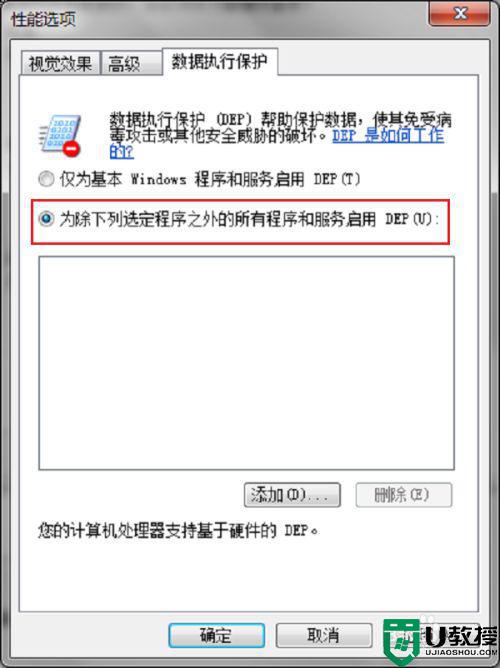
6、点击去确定之后,可以看到需要重新启动才有效。
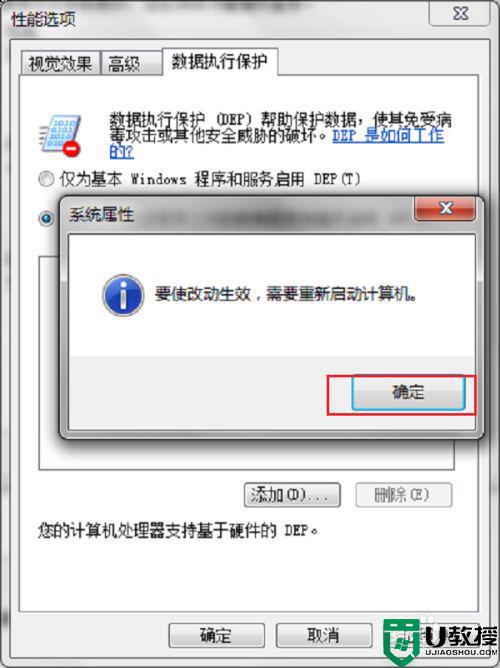
上述便是win764位 com surroage 已停止工作怎么关闭的详细内容,有遇到相同情况的用户们可以学习上面的方法来进行关闭吧,希望帮助到大家。